- 1BERT大火却不懂Transformer?attention is all you need 读这一篇就够了 重点 命名实体识别_bert position transformer attention
- 2云服务器 深度学习模型训练(VSCode篇)_云服务器 模型训练
- 3HTTPD ( apache ) WEB 服务器——HTTP基本配置(三)_apache httpd 内部http
- 4idea的这款代码提示插件爱了_idea 国产ai代码补全
- 5浅聊权限模型_pbac模型优缺点
- 6Deep learning(Yann LeCun, Yoshua Bengio & Geoffrey Hinton) 英汉双语_y. lecun, y. bengio, and g. hinton, “deep learning
- 7python词法分析(分词+词性标注)_python对句子进行标注再按标注集进行分词
- 8pyhanlp 命名实体识别
- 9Tensorflow1学习-2 mnist手写数字识别率提升到98%_mnist数据库调试出一版识别率达到97%以上的参数,比较并说明参数的调试过程,
- 10基于selenium的pyse自动化测试框架
vscode运行python很慢_关于VSCode,Downloading Microsoft Python Language Server缓慢这档事
赞
踩
在使用VSCode的过程中,经常能看到“Downloading Microsoft Python Language Server...”,但可能过了半个小时都只下了10%,而且在下载的过程中没办法使用自动补全,

这里把我的解决方法整理一下:
解决方法一:删除旧的Language Server
1、Ctrl+Shift+P,执行Extensions: Open Extensions Folder,会直接打开扩展所安装的文件目录

打开包含Python扩展名的文件夹,名称应带有ms-python.python的前缀
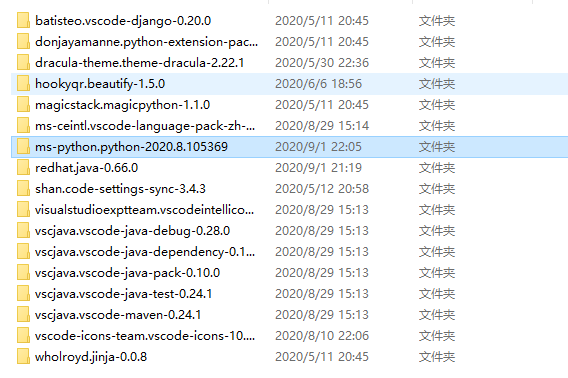
2、关闭VSCode
3、删除其中带有LanguageServer前缀的文件夹
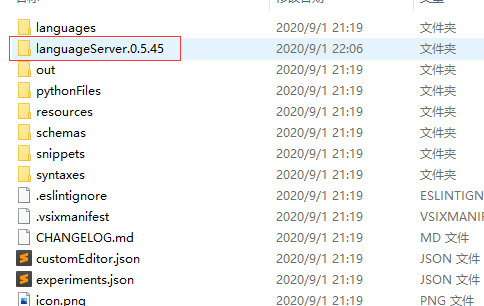
4、重新打开VSCode,并打开一个Python文件
5、可以看到“Downloading Microsoft Python Language Server...”,但是速度快了很多
解决方案二:手动安装Language Server#
今天在尝试了解决方法一后,在下载到79%的时候报错
We Encountered An Issue Downloading The Language Server. Reverting to the alternaitve Jedi. Check the python output panel for details
同时在VSCode的output窗口,出现这么个下载地址失败的消息:
那就只能先利用这个地址将nupkg文件下载到本地
在带有ms-python.python前缀的文件夹下新增一个文件夹,命名为languageServer.0.5.51(参考nupkg文件的命名)
将nupkg文件用压缩软件打开,并且解压到languageServer.0.5.51文件夹下
OK,大功告成,重新打开VSCode,并且打开一个Python文件看下,状态栏中已经不会显示“Downloading Microsoft Python Language Server...”了



